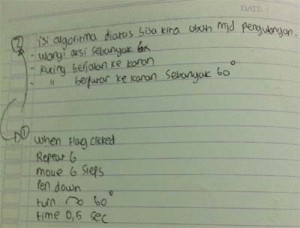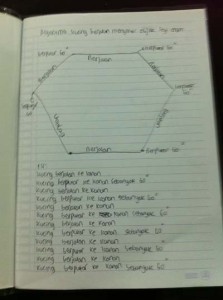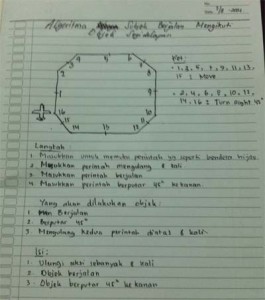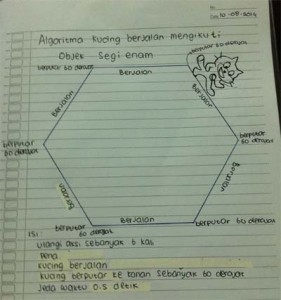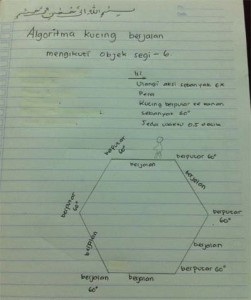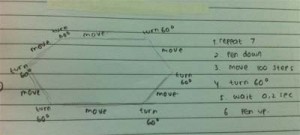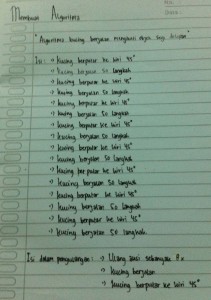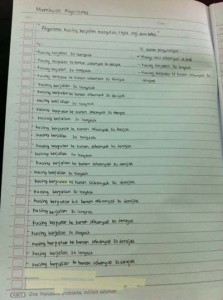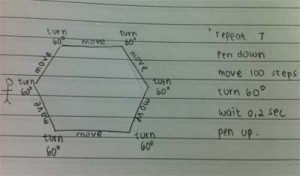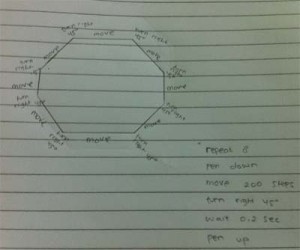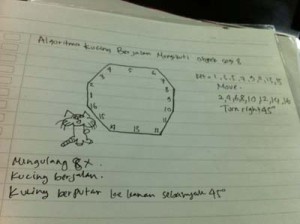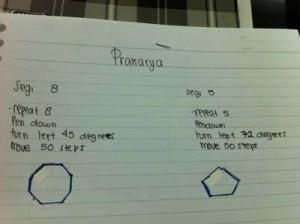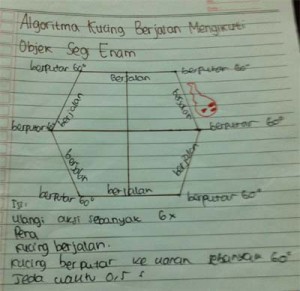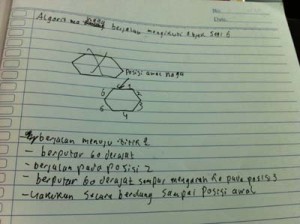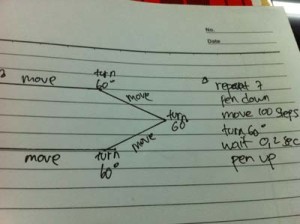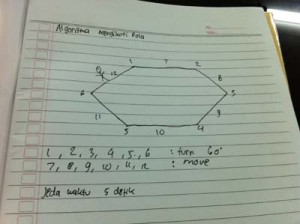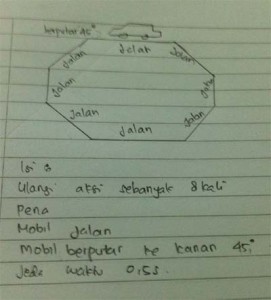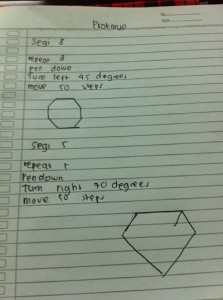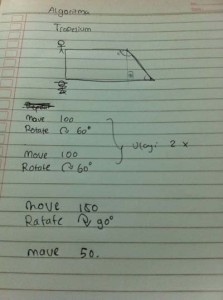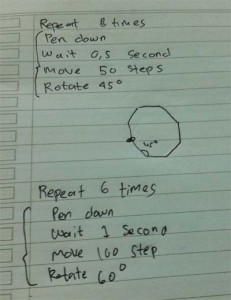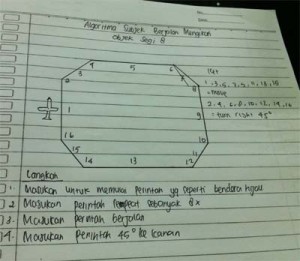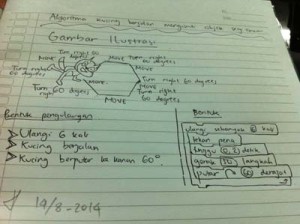Untuk pertemuan selanjutnya di kelas XI materi yang akan diberikan adalah pembuatan diagram alur.
Berikut ini adalah slide presentasinya.
Tugas 1 yang dikerjakan di sekolah adalah:
1. Membuat diagram alur untuk contoh sehari-hari.
(Temukan masalah terlebih dahulu).
contoh: tahapan untuk mengambil uang tunai di ATM
Urutannya adalah sebagai berikut:
a. Cari mesin ATM
b. Antre.
c. Masukkan kartu ATM
d. Masukkan PIN ATM
e. Pilih opsi penarikan
f. Pilih jumlah nominal yang akan diambil
g. Tunggu mesin ATM memproses
h. Tarik kartu ATM
i. Ambil uang
j. Ambil tanda bukti pembayaran
Buat Diagram Alur (Flowchart)
Masalah tidak boleh sama baik seperti dontoh di atas atau dengan kawan lainnya. Cari prsedur atau urutan yang ada di dalam kehidupan sehari-hari yang kalian temui. Misalnya, urutan membuat kue donut, dan lain sebagainya. Kerjakan di program pengolah kata. Kirimkan ke email Ibu paling lambat besok jam 9 malam ya.
Terima kasih.